如何在excel中使用r1c1引用样式?
在Excel中,有两种单元格引用样式,第一种是A1,第二种是R1C1。大多数 Excel 用户甚至不知道 R1C1 引用样式的存在。
但有些用户喜欢用它,发现它比A1更方便。 R1C1的风格有点老了。
它首先在 Microsoft 为 Apple Macintosh 开发的 Multiplan 中引入。
但几年后,微软开始使用 A1 风格,所以从 Lotus 迁移过来的人觉得很熟悉,但 R1C1 一直存在于 Excel 中。
R1C1 中的额外优势比 A1 中的要少。今天在这篇文章中我想与大家分享使用 R1C1 参考样式的各个方面。
废话不多说,让我们来探讨一下这个问题。
参考样式A1和R1C的区别
在参考样式 A1 中,列名称为字母,行名称为数字,当您选择单元格 A1 时,意味着您位于 A 列和 1 行。
但在R1C1中,列和行都是数字。
因此,当您选择单元格 A1 时,它会显示 R1C1,这意味着第 1 行和第 1 列,如果您转到 A2,它将显示 R2C1。
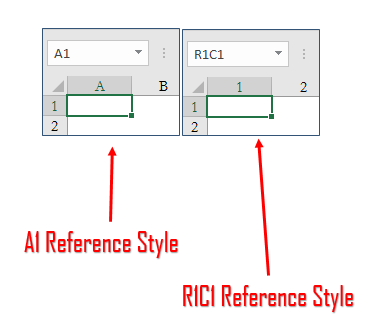
在上面的两个示例中,您具有相同的活动单元格,但单元格地址不同。当您编写公式并使用对其他单元格的引用时,真正的区别就出现了。
在 R1C1 中,当您引用单元格时,它会使用其与活动单元格的距离创建引用单元格的地址。
例如,如果从单元格 A1 引用单元格 B5,则 B5 的地址将显示为 R[4]C[1]。
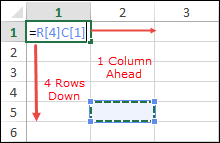
现在就这么想吧。单元格 B5 位于单元格 A1 之前 4 行、1 列,因此其地址为 R[4]C[1]。
但这是关键所在。如果从不同的单元格引用同一个单元格,它的地址将会不同。
需要理解的一点是,在 R1C1 引用风格中,单元格没有永久地址(如果使用相对引用),因此单元格的地址取决于您引用它的位置。
使用 R1C1 引用是处理单元格引用的现实方法。
在写这篇文章之前,我将详细介绍这种方法。但首先,让我们学习如何激活它。
如何在 Excel 中启用 R1C1 单元格引用 – 简单步骤
要使用 R1C1,您需要做的第一件事就是激活它,为此您可以使用以下任何方法。
从 Excel 选项
请按照以下简单步骤将 R1C1 参考设置为默认值。
- 转到文件选项卡 ➜ 选项 ➜ 公式 ➜ 使用公式。
- 检查“参考样式 R1C1”。
- 单击“确定”。
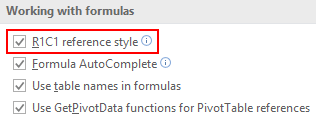
使用VBA代码
如果您熟悉宏并且想节省时间,可以使用下面的宏代码在单元格引用样式之间进行切换。
Sub ChangeCellRef() If Application.ReferenceStyle = xlA1 Then Application.ReferenceStyle = xlR1C1 Else Application.ReferenceStyle = xlA1 End If End Sub将 R1C1 设为默认引用样式后,所有工作簿中公式中的所有引用都将更改。
R1C1 参考样式的工作原理
现在,您已经清楚了 R1C1 中的一件事,即行号和列号。
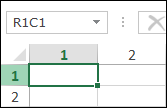
但要了解它是如何工作的,您需要学习所有不同类型的参考文献。
参考款式A1 | 参考款式R1C1 | 参考类型 |
|---|---|---|
A1 | R[-4]C[-1] | 相对参考 |
1澳元 | R1C1 | 绝对参考 |
$A1 | R[-4]C1 | 相对行和绝对列 |
1澳元 | R1C[-1] | 绝对行和相对列 |
就像A1一样,您可以在R1C1中使用四种不同的引用类型,如上表所示。但现在,让我们更深入地研究每种引用类型。
1. 相对R1C1参考
在 R1C1 中使用相对引用非常简单。在此引用样式中,当您引用单元格时,它会使用其与活动单元格的距离来创建引用单元格的地址。
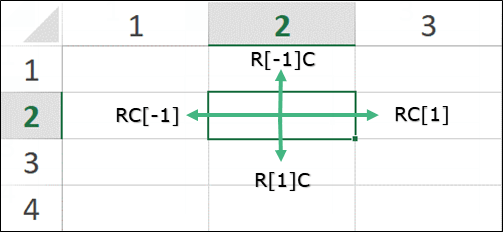
如果您想要转到活动单元格右侧的列,则该数字将为正数,或者如果要转到活动单元格左侧的列,则该数字将为负数。线条也是如此,正数表示底部,负数表示上方的活动线。
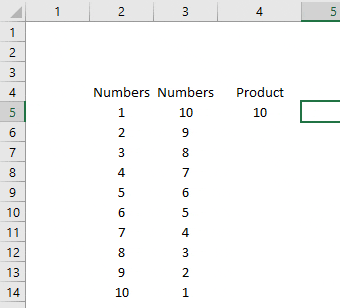
在上面的示例中,我们使用相对引用将单元格前面 1 列的单元格与前面 2 列的单元格相乘。
如果将此公式复制并粘贴到工作表中的另一个单元格中,它始终会将活动单元格之前 1 列的单元格与活动单元格之前 2 列的单元格相乘。
2.绝对参考R1C1
我相信您在上面的示例中注意到了这一点,行号和列号都有括号。让我向您展示当您在单元格引用中不使用括号时会发生什么。
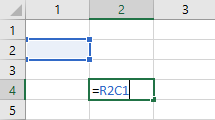
在上面的示例中,当您使用不带括号的第 2 行和第 1 列时,这意味着您引用的单元格正好位于第 2 行和第 1 列中。
这是真实的情况:在 R1C1 中,当您想使用绝对引用时,您可以忽略括号的使用,Excel 会将单元格 R1C1(单元格 A1)视为起点。
让我给你举个例子。
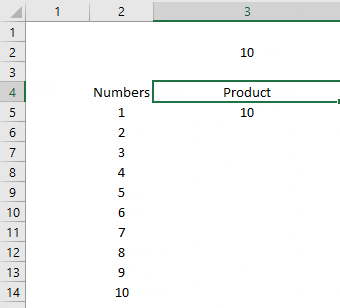
在上面的示例中,我们将位于 R1C1(单元格 A1)第 2 行第 3 列的单元格 R2C3 与位于活动单元格之前 1 列的单元格相乘。
R2C3没有括号,当我们拖动公式时,单元格引用不会随之改变。
3. R1C1半绝对/相对
这是最常用的参考样式之一,您可以在其中创建单列或行(绝对或相对)。让我给你举个例子。
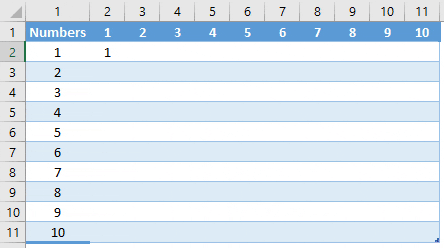
在上面的示例中,我们将第一行中的值乘以第一列中的值。
- RC1:当您忽略指定行号时,Excel 会将活动单元格中的行视为引用。因此,这里的列将保持不变,但一旦将公式拖到所有单元格,行就会发生变化。
- A1C:当您忽略指定列号时,Excel 会将活动单元格的列视为参考。因此,一旦将公式拖到所有单元格,行将保持不变,但列将发生变化。
在公式中使用 R1C1 参考
从样式 A1 切换到样式 R1C1 后,您将看到电子表格中的所有公式都已更改。
这可能是您第一次发现它们令人困惑,但实际上它们非常简单。让我用一个简单的求和公式向您展示这个东西是如何工作的。
在下面的示例中,我们有一个数据表,其中包含 10 种产品的月销售额,最后有总计列。
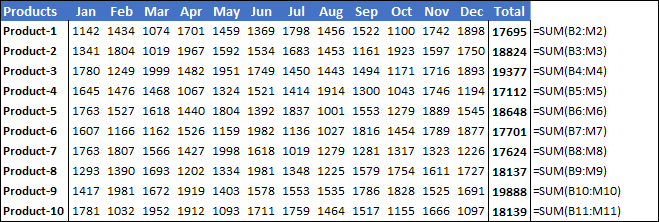
这里使用A1参考样式。
在此引用样式中,每个总计单元格具有使用不同单元格引用的不同公式。
但是,一旦您将引用从 A1 更改为 R1C1,所有公式都会发生变化,并且每个总单元格中的公式都是相同的。
在所有十个单元格中,我们都有以下公式。
=SUM(RC[-12]:RC[-1])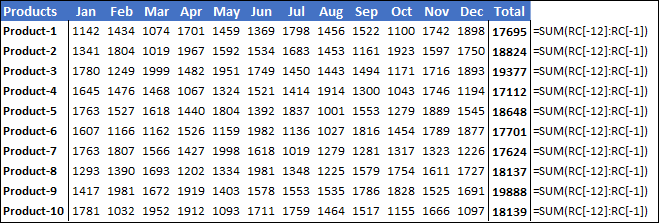
该公式表示:“对同一行中从左侧 12 列的单元格 (C[–12]) 到左侧一列的单元格 (C[–1]) 的值范围进行求和。同一排。线 。 “
因为在我们计算总计的所有单元格中,值的范围具有相同的顺序,这就是为什么我们对所有单元格具有相同的公式。
Excel 2016 All-in-One For Dummies提示:您可以使用 R1C1 表示法来验证是否已将所有公式正确复制到工作表中。将单元格光标移动到包含复制到表中的公式的所有单元格。当 R1C1 表示法生效时,当您激活单元格时,表格整行或整列上的原始公式的所有副本在公式栏中显示时必须相同。
在 VBA 中使用 R1C1 引用
当您录制宏时,您可以看到Excel在引用单元格和区域时使用R1C1公式进行引用。
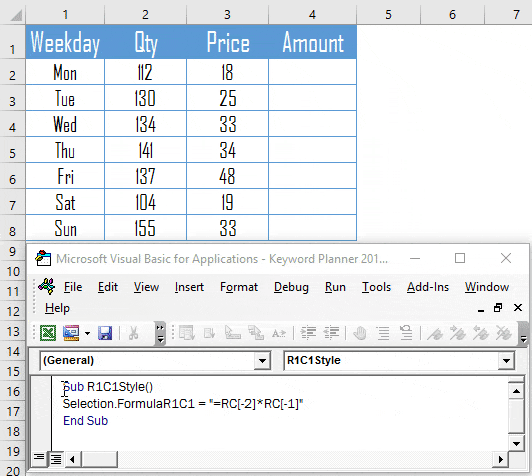
而且,如果您知道如何使用 R1C1 概念,您可以轻松编辑录制的宏代码并节省大量时间。为此,您需要了解 FormulaR1C1 方法的工作原理。
假设您要在活动单元格中输入一个公式,其中需要将活动单元格左侧的两个单元格相乘。
Sub R1C1Style() Selection.FormulaR1C1 = "=RC[-2]*RC[-1]" End Sub将左侧一列的单元格与活动单元格左侧两列的单元格相乘。现在最好的部分是:
当您更改表位置时,它将在相同的架构中工作,您不必对代码进行任何更改。但是如果我们在这里使用 A1 引用而不是 R1C1 会发生什么:
我们不能对每个单元格使用此代码,因为单元格引用是固定的(否则我们必须使用 Offset 属性)。在Jorge 的指南中获取有关 Formula.R1C1 方法的更多信息。
结论
当您了解 R1C1 时,您会感到一些恐惧,但是一旦您克服了这种恐惧,您将拥有一种新的、灵活的 Excel 工作方法。
我忘记告诉您的一件事是,您可以使用 F4 在相对、绝对和半相对单元格引用之间切换。以下是我们在本教程中介绍的一些您应该记住的要点。
- 在R1C1中, R代表行,C代表列。
- 要引用活动单元格下面的行和前面的列,可以使用正数。
- 要引用活动单元格上方的行和后方的列,可以使用负数。
- 当您使用不带括号的行号或列号时,Excel 会将其视为绝对引用。
- 在 VBA 中,要使用 R1C1,必须使用 FormulaR1C1 方法。
我希望您觉得这篇文章有用,现在告诉我一件事。
您要开始使用 R1C1 吗?
请务必在评论部分与我分享您的想法,我很乐意听取您的意见。请不要忘记与您的朋友分享这篇文章,我相信他们会喜欢的。